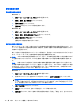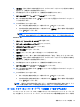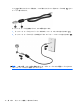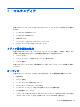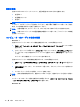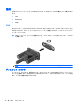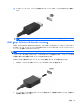HP Notebook Computer Reference Guide-Windows 7 (January 2011)
お使いのコンピューターのオーディオ機能を確認するには、以下の操作を行います。
1. [スタート]→[コントロール パネル]→[サウンド、音声、およびオーディオ デバイス]→[サウ
ンドとオーディオ デバイス]の順に選択します。
2. [サウンドとオーディオ デバイスのプロパティ]ウィンドウが開いたら、[サウンド]タブをクリッ
クします。[プログラム イベント]でビープやアラームなどの任意のサウンド イベントを選択
してから、矢印ボタンをクリックしてサウンドをチェックします。
スピーカーまたは接続したヘッドフォンから音が鳴ります。
お使いのコンピューターの録音機能を確認するには、以下の操作を行います。
1. [スタート]→[すべてのプログラム]→[アクセサリ]→[エンターテイメント]→[サウンド レ
コーダー]の順に選択します。
2. [録音]ボタンをクリックし、マイクに向かって話します。デスクトップにファイルを保存します。
3. マルチメディア プログラムを開き、サウンドを再生します。
注記: 良好な録音結果を得るため、直接マイクに向かって話し、雑音がないように設定して録音し
ます。
コンピューターのオーディオ設定を確認または変更するには、タスクバー上の[音量]アイコンを右ク
リックするか、[スタート]→[コントロール パネル]→[サウンド、音声、およびオーディオ デバイ
ス]→[サウンドとオーディオ デバイス]の順に選択します。
Web カメラ(一部のモデルのみ)
一部のコンピューターには、ディスプレイの上部に Web カメラが内蔵されています。プリインス
トールされているソフトウェアを使用すると、Web カメラで静止画像を撮影したり、動画を録画した
りできます。また、写真や録画した動画をプレビューできます。
[HP Webcam]ソフトウェアを使用すると、以下の機能を利用できます。
●
動画の撮影および共有
●
インスタント メッセージ ソフトウェアを使用した動画のストリーミング
●
静止画像の撮影
Web カメラへのアクセス方法については、『コンピューターの準備』を参照してください。Web カメ
ラの使用方法については、[スタート]→[ヘルプとサポート]の順に選択します。
[HP SkyRoom]の使用(一部のモデルのみ)
[HP SkyRoom]は、ビデオ会議やデスクトップ共有の機能を利用して、世界中の人たちとリアルタイ
ムにコラボレーションできるツールです。
[Microsoft Office Communicator]や[Jabber]の既存の連絡先一覧を利用したり、手動で一覧を作成して
連絡先を追加したりできます。詳しくは、[HP SkyRoom]ソフトウェアのヘルプを参照してください。
Web カメラ(一部のモデルのみ)
17